| 해결 방법 | 상세 방법 |
|---|---|
| 방법 1. 스티커 메모 파일 백업 | % appdata % \ Microsoft \ Sticky Notes \ StickyNotes.snt ...에서 스티커 메모 파일 찾기...자세히 보기 |
| 방법 2. 스티커 메모 재설정 | Windows 10 PC "설정"-> "시스템"-> 왼쪽 패널 "앱 및 기능"으로 이동합니다...자세히 보기 |
| 방법 3. 스티커 메모 제거 / 다시 설치 | 검색 상자에 "PowerShell"을 입력하고 "Windows PowerShell"을 관리자 권한으로 실행합니다...자세히 보기 |
| 방법 4. 스티커 메모 복구 | EaseUS 데이터 복구 마법사를 다운로드하여 엽니 다. 열면 다음을 수행 할 수 있습니다...자세히 보기 |
Windows 10 스티커 메모 오류
"스티키 메모 앱을 실행하려고 할 때 '계정을 확인하세요. 현재 스티커 메모를 사용할 수 없습니다.'라는 메시지가 표시됩니다. 스토어에 가면 사용 가능한 업데이트가 있습니다. 그러나 앱을 업데이트하려고 하면 오류 코드 0x803F8001이 표시됩니다. 스티커 메모는 Windows 10에서 잘 작동했지만 이 문제가 어디서 시작되었는지 모르겠습니다. . 해결 방법이 있습니까? "
스티커 메모가 Windows 10에서 평소처럼 작동하지 않습니까? 많은 사용자가 스티커 메모 애플리케이션을 시작할 때 다음 오류가 발생했다고 보고합니다. 그리고 Windows Store에서 업데이트를 다운로드하여 설치한 후 또 다른 오류 (오류 코드 0x803F8001)가 나타납니다. 이 문제가 신경 쓰이는 경우 자세한 해결 방법을 읽고 확인하여 대처하십시오. 또한 많은 사용자가 Windows 10에서 스티커 메모를 열 수 없다고 보고했기 때문에이 상황에 대한 수정 사항도 제공됩니다.
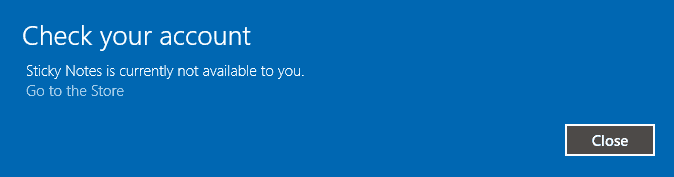
Windows 10에서 오류 코드 0x803F8001로 사용할 수 없는 스티커 메모를 수정하는 방법
데이터 손실없이 문제를 해결하려면 아래 제공된 모든 절차를 따르십시오.
방법 1. 스티커 메모 파일 백업
해결 방법이 나오면 스티커 메모에 보관한 모든 메모가 지워지므로 백업 단계를 뛰어 넘지 마십시오. 이전 노트를 안전한 장소 (텍스트, 워드 또는 엑셀 ...)에 복사하려면 % appdata % \Microsoft \ Sticky Notes \ StickyNotes.snt (Windows 7/8/10 및 Windows 10 1607 업데이트 사전) 또는 C : \ Users \ % username % \ AppData \ Local \ Packages \Microsoft.MicrosoftStickyNotes_8wekyb3d8bbwe \ LocalState \ plum.sqlite (Windows 10 버전 1607 및 최신 버전)으로 자장하십시오. 그런 다음 파일을 다른 폴더로 복사하십시오.
타사 무료 백업 소프트웨어도 자동 방식으로 스티커 메모 백업에 사용할 수 있습니다. Windows에서 스티커 메모를 백업하는 방법에 대해 자세히 읽을 수 있습니다 .
이제 직접 스티커 메모 오류 수정
스티커 메모를 사용할 수 없음 문제를 해결할 수있는 여러 가지 방법이 있습니다.
방법 2. 스티커 메모 재설정
- Windows 10 PC "설정"-> "시스템"-> 왼쪽 패널 "앱 및 기능"으로 이동합니다.
- "Sticky Notes"앱을 찾아 "고급 옵션"을 클릭하십시오.
- 팝업 창에서 "재설정"을 클릭합니다.
방법 3. 스티커 메모 제거 및 다시 설치
앱이 제대로 작동하지 않는 경우 일반적인 문제 해결 방법은 재설정하는 것입니다. 그러나 어떤 사람들은이 방법으로 문제를 해결하지 못할 수도 있습니다. 이 경우 PowerShell을 사용하여 응용 프로그램을 제거한 다음 다시 설치해야합니다.
- 검색 상자에 "PowerShell"을 입력하고 "Windows PowerShell"을 관리자로 실행합니다.
- 다음 명령을 실행하여 스티커 메모를 제거합니다.
"Get-AppxPackage Microsoft.MicrosoftStickyNotes | Remove-AppxPackage" (따옴표 제외)
이제 컴퓨터에서 스티커 메모 애플리케이션을 완전히 제거해야합니다. 이제 아래 명령을 사용하여 앱을 다시 설치할 수 있습니다.
Get-AppxPackage – 모든 사용자 Microsoft.MicrosoftStickyNotes | Foreach {Add-AppxPackage -DisableDevelopmentMode -Register "$ ($ _. InstallLocation) \ AppXManifest.xml"}
또는 Windows Store에서 앱을 직접 다시 다운로드하십시오.
방법 4. 이전 및 삭제된 스티커 메모 복구
'스티키 노트를 사용할 수 없음'문제를 해결한 후 이제 재설정 및 재설치 후 삭제된 스티커 노트를 복구할 수 있습니다 . 스티커 메모 백업 파일을 복사하여 원래 위치에 붙여 넣거나 타사 스티커 메모 데이터 복구 소프트웨어를 사용할 수 있습니다 (백업을 생성하지 않은 경우).
EaseUS Data Recovery Wizard는 컴퓨터 드라이브, 외장 HDD, USB 플래시 드라이브 및 메모리 카드에서 손실, 삭제 및 포맷 된 파일을 정밀 스캔 할 수 있는 강력한 하드 드라이브 복구 소프트웨어입니다. 손실된 스티커 메모 내용을 복구하려면 3 단계를 수행하십시오. 삭제된 스티커 메모를 복구하려면 :
1 단계. PC에서 EaseUS Data Recovery Wizard를 실행하고 잃어버린 파일을 복구할 드라이브와 위치를 선택하고 "손실된 데이터 검색" 버튼을 클릭합니다.
2 단계. 선택한 위치에서 모든 손실된 파일만 표시를 활성화시킵니다. 삭제된 한글, PPT, EXCEL 등 파일이 있던 폴더를 찾습니다. 검색창에서 파일 확장자를 직접 검색할 수도 있습니다.
- 경로 손실된 파일 : 파일 경로가 손실된 파일을 모아 놓은 곳입니다.
- 재구성 파일 : 이름 또는 경로가 손실된 파일을 찾습니다. 일반적으로 손실된 RAW파일을 여기서 찾을 수 있습니다.
찾은 파일을 두 번 클릭하여 미리 보고 원하는 파일인지 확인할 수 있습니다.
3 단계. 최종 복구 전에 파일을 미리 볼 수 있습니다. 원하는 모든 파일을 선택하고 "복구"를 클릭합니다.
보너스 팁 : "Windows 10에서 스티커 메모를 열 수 없음"을 수정하는 방법
"Sticky Notes는 Windows 10에서 열리지 않음"은 Windows Sticky Notes와 관련된 가장 일반적인 문제 중 하나입니다. 이 문제가 발생하면 스티커 메모를 열고 액세스할 수 없습니다. 열릴 때 응답하지 않거나 중단됩니다. 이를 처리하기 위해 다음을 포함하여 시도해 볼 가치가 있는 팁이 두 개 이상 있습니다.
- 스티커 메모를 시작하는 다른 방법 시도 (시작 메뉴, 검색, 실행, Windows PowerShell 또는 CMD를 통해)
- Microsoft Store에서 스티커 메모 업데이트
- 새 계정 생성 및 스티커 메모 작동 여부 확인
- 스티커 메모 재설정
- 스티커 메모 재설치
마무리
"Sticky Notes를 사용할 수 없음"과 "Sticky Notes가 Windows에서 열리지 않음"은 모두 Windows 10 컴퓨터에서 자주 발생합니다. 이러한 성가신 문제에 직면했을 때 데이터 손실없이 오류를 수정하려면 제시된 팁을 시도하십시오. 스티커 메모는 모든 Windows 사용자에게 유용한 앱이며 잃어버리고 싶지 않은 메모를 기록합니다. 따라서 무료 백업 소프트웨어로 스티커 메모를 백업하고 이중 보증을 제공하는 데이터 복구 소프트웨어 도구를 확보해야합니다.
문서가 도움이 되셨나요?
관련 기사
-
![author icon]() Lily/2025/09/03
Lily/2025/09/03 -
Android에서 삭제된 미디어 저장 데이터를 복구하는 4 가지 방법
![author icon]() Lily/2025/09/03
Lily/2025/09/03 -
폴더 복구 | 실수로 삭제하거나 손상시킨 폴더를 무료로 복구하는 방법
![author icon]() Min/2025/09/03
Min/2025/09/03 -
![author icon]() Lily/2025/09/03
Lily/2025/09/03


